USB로 연결된 프린터를 공유할 때에 평상시처럼 잘 연결되는 경우에는 상관없습니다만, 어느 날 갑자기 사용하던 공유 프린터가 인쇄가 안될 때가 있습니다. 이러한 경우에 재 연결을 하는 경우에도 에러 메시지가 뜨면서 연결할 수 없다고 뜹니다. 이에 처리 방법에 대하여 알아봅니다.
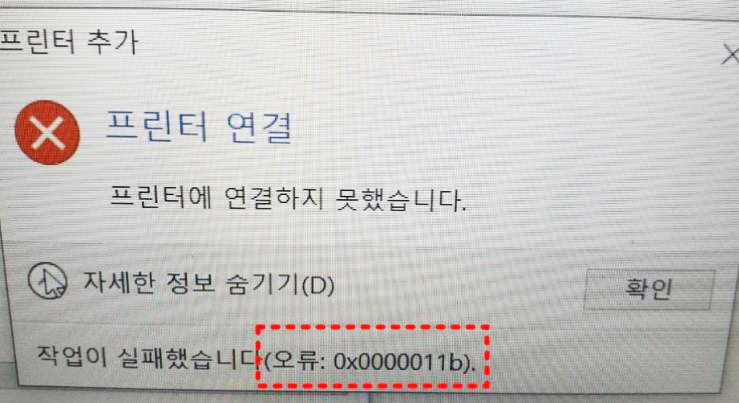
프린터에 연결하지 못했습니다. 오류 0x0000011b 해결방법
이 문제는 작년 윈도우윈도 10의 업데이트로 발생하였습니다. 마이크로소프트사에서 윈도의 보안 취약점을 강화하기 위하여 조치를 취한 것인데 하필 이것이 프린터의 공유 부분을 건드려서 막혀 버린 것입니다.
이를 위하여 해당 시기의 업데이트를 삭제하거나 하면 대부분 연결이 다시 되는 경우도 있기는 합니다만, 제가 경험한 결과 업데이트를 삭제한다고 해서 다시 재 연결되지는 않았습니다.
다른 방법 전에 사용해 볼 방법은?
위 파일은 컴퓨터의 레지스트리를 수정한 파일입니다.
파일의 내용은 PC의 앞서 말씀드린 막힌 부분을 강제로 개방하여 열어주는 일을 하는 수정 파일입니다. 제가 사용하고 있는 것이며 안전한 파일이기 때문에 다운로드하여 사용하셔도 괜찮습니다. 그러나 만일의 경우 다운로드하여 발생하는 문제에 대하여 저는 책임을 질 수 없기 때문에 잘 판단하시어 사용하여 주십시오.
해당 파일을 다운로드하여 실행하면 PC에 해당 레지스트리 값이 추가됩니다.
이 파일은 프린터를 연결할 PC와 메인 PC(프린터가 연결되어 있는 PC) 둘 다 파일을 실행하여 주시고 레지스트리를 등록한 후 재부팅하여 주시고 다시 프린터 연결 작업을 시행하여 주세요.
거의 대부분 다른 문제가 없는 경우 재 연결 작업을 시행할 때에 바로 연결되는 것을 볼 수 있습니다.
그러나, 연결이 되지 않고 다른 에러 코드를 발견하는 경우 해당 레지 값 변경 만으로는 해결할 수 없는 문제이니 다른 해결 방법을 적용하여야 합니다.
본, 문서에서는 0x0000011b 에 대하여만 다룹니다.
또한, 업데이트 제거 항목을 안내합니다.
MicroSoft사의 공유 프린터 기능 제한으로 제거해야 할 업데이트 항목
• KB5005539 / KB5005565 / KB5005611
• KB5006365 / KB5006670 / KB5006738
• KB5007186 / KB5008212
위에 해당되는 업데이트 항목은 제어판에서 프로그램 및 기능 항목에 업데이트 설치 제거 항목에서 해당 항목을 선택한 후 제거 버튼을 눌러 제거합니다.
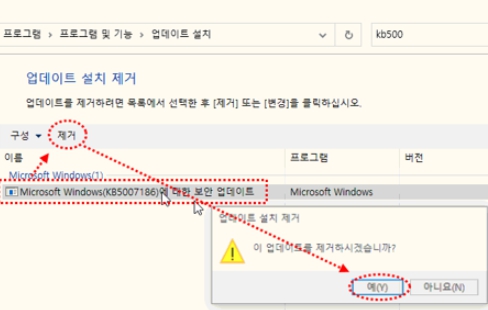
"이 포스팅은 쿠팡 파트너스 활동의 일환으로, 이에 따른 일정액의 수수료를 제공받습니다."
'IT' 카테고리의 다른 글
| 무료로 TikTok이나 Instagram용의 동영상을 간단하게 만들 수 있는 동영상 제작 툴 Clipchamp (32) | 2022.04.28 |
|---|---|
| HP 오피스젯 프로 9010 무한공급 복합기 소모품 시스템 문제 호환되지 않는 카트리지 해결 방법 (0) | 2022.04.22 |
| PC에 ZOOM 다운로드 와 간단 설치 방법 및 사용 법 (0) | 2022.04.21 |
| iPhone 13/13 Pro와 같은 퍼포먼스를 보여주는 3세대 iPhone SE (0) | 2022.04.20 |
| 카카오톡에서 주민등록등본 발급이 가능해요! (53) | 2022.04.18 |




댓글